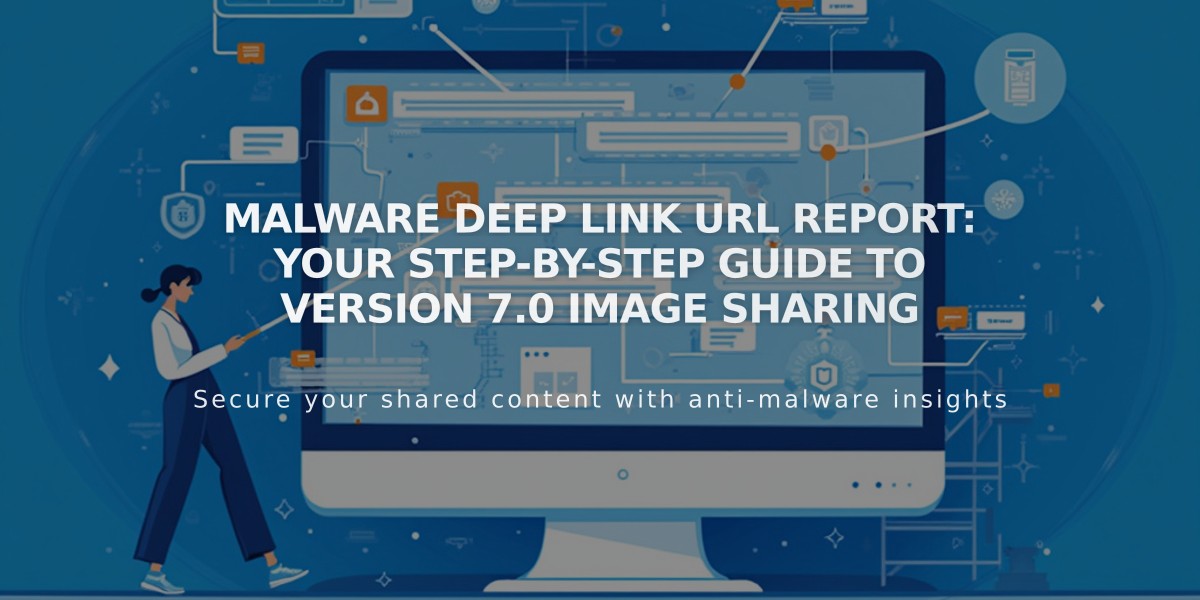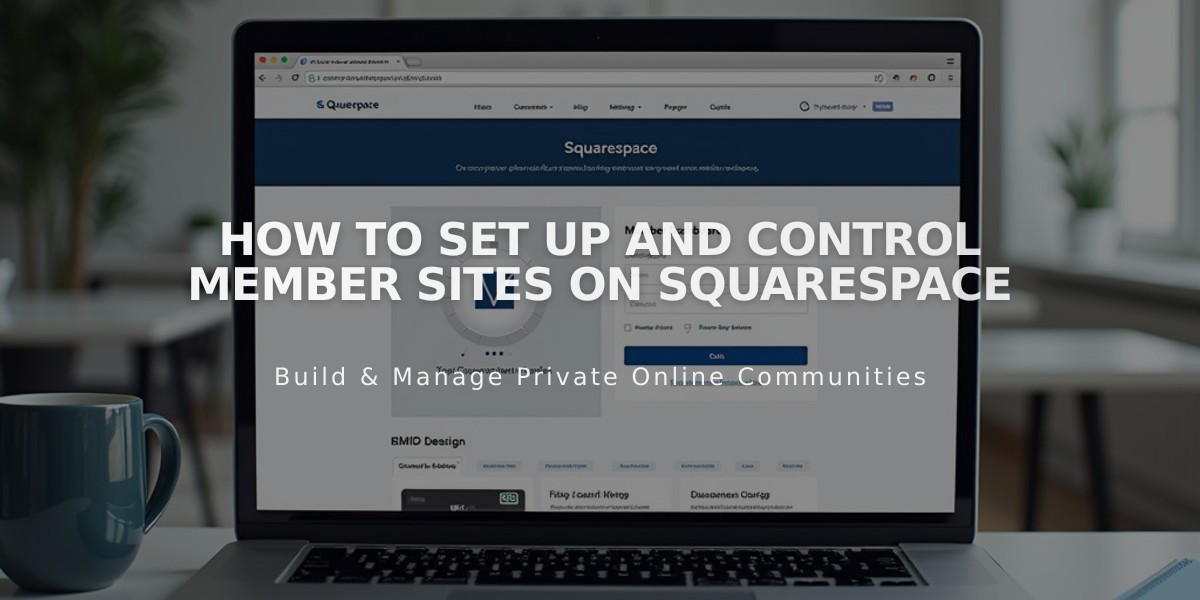
How to Set Up and Control Member Sites on Squarespace
Content-gated websites offer exclusive access to your content through a membership system. Here's how to set up and manage member sites effectively:
Creating a Member Site
- Enable Member Sites:
- Open Member Sites panel
- Toggle Member Sites switch on
- Note: Some templates have this pre-enabled
- Add Your Member Site:
- Navigate to Pages panel
- Click + icon next to Member Sites section
- Name your member site
- Set pricing (recurring subscription, fixed amount, or free)
- Click Done
Adding Content to Member Sites
- Create Members-Only Pages:
- Open Pages panel
- Select your member site
- Click Add Page
- Choose layout
- Enter page title
- Move Existing Pages:
- Drag and drop pages into member site
- Note: Can't move course/video pages already in pricing plans
- Duplicate pages for multiple member sites
Managing Access
- Protect Your Content:
- Pages automatically hidden from search engines
- Non-members see paywall
- Create sign-up page with digital product blocks
- Add preview content using summary blocks
- Pricing Options:
- Set up recurring subscriptions
- Offer one-time payments
- Provide free membership options
- Customize pricing plans anytime
Important Considerations
- Navigation:
- Add external links to member navigation
- Consider page limits for better navigation
- Create custom member navigation for large sites
- Content Security:
- Member sites exclude SEO options
- Pages removed from site map
- Consider additional content protection measures
- Deletion Process:
- Notify members before deletion
- Pricing plans remain active
- Pages become unrestricted
- Members retain account access
Remember to add your member site to a pricing plan to avoid paywall errors and regularly update your content to maintain member engagement.
Related Articles
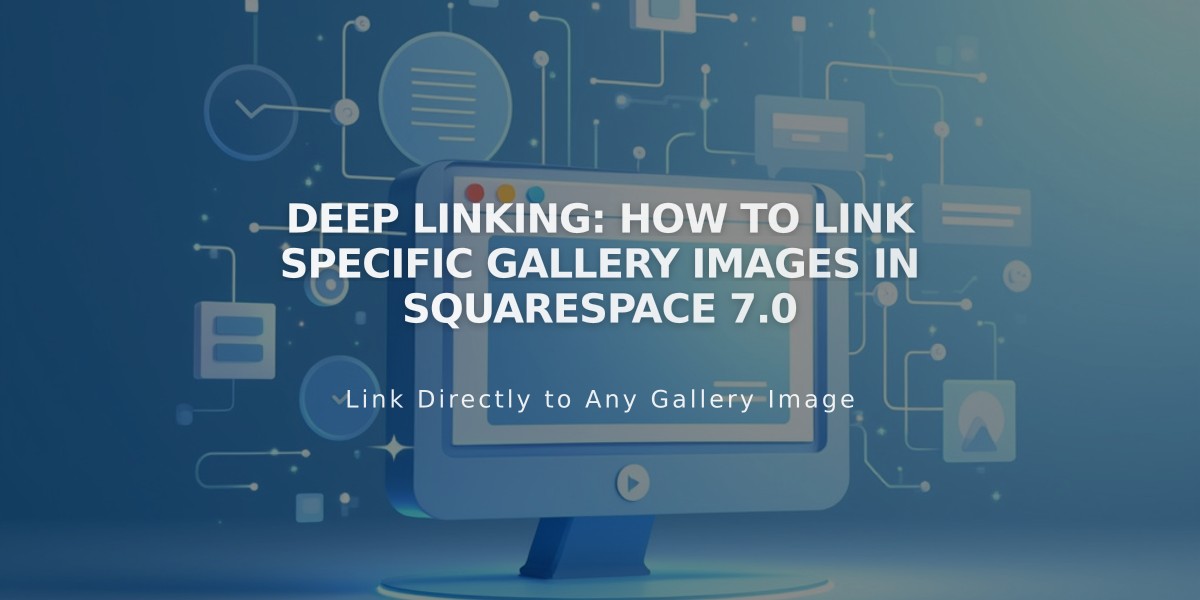
Deep linking: How to Link Specific Gallery Images in Squarespace 7.0